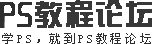那么我們就進行第六步,加深和減淡! 剛才不是用過了嗎?怎么又加深/減淡捏? 反正這東東也不收費,又不會磨損,就多用一下嘛!呵呵……. 在擦的時候要隨時變換筆頭的大小和強度,用明暗關(guān)系表現(xiàn)出物體的立體感! 另外,在這里我要啰嗦幾句.就是在使用加深/減淡工具之前,最好是先建立一個快照! 就是在歷史記錄面板中按一下底部的那個照相機,這樣在上面就生成了一個”快照1”! 由于加深/減淡工具在用的時候一不留神就幾十步了,萬一擦壞了在歷史記錄中有可能就恢復不了了! 但是有了快照我們就不怕了,如果把圖擦壞了,只要點一下快照1就又”往日重現(xiàn)”了!!
這里,已經(jīng)很像一只桔子了! |